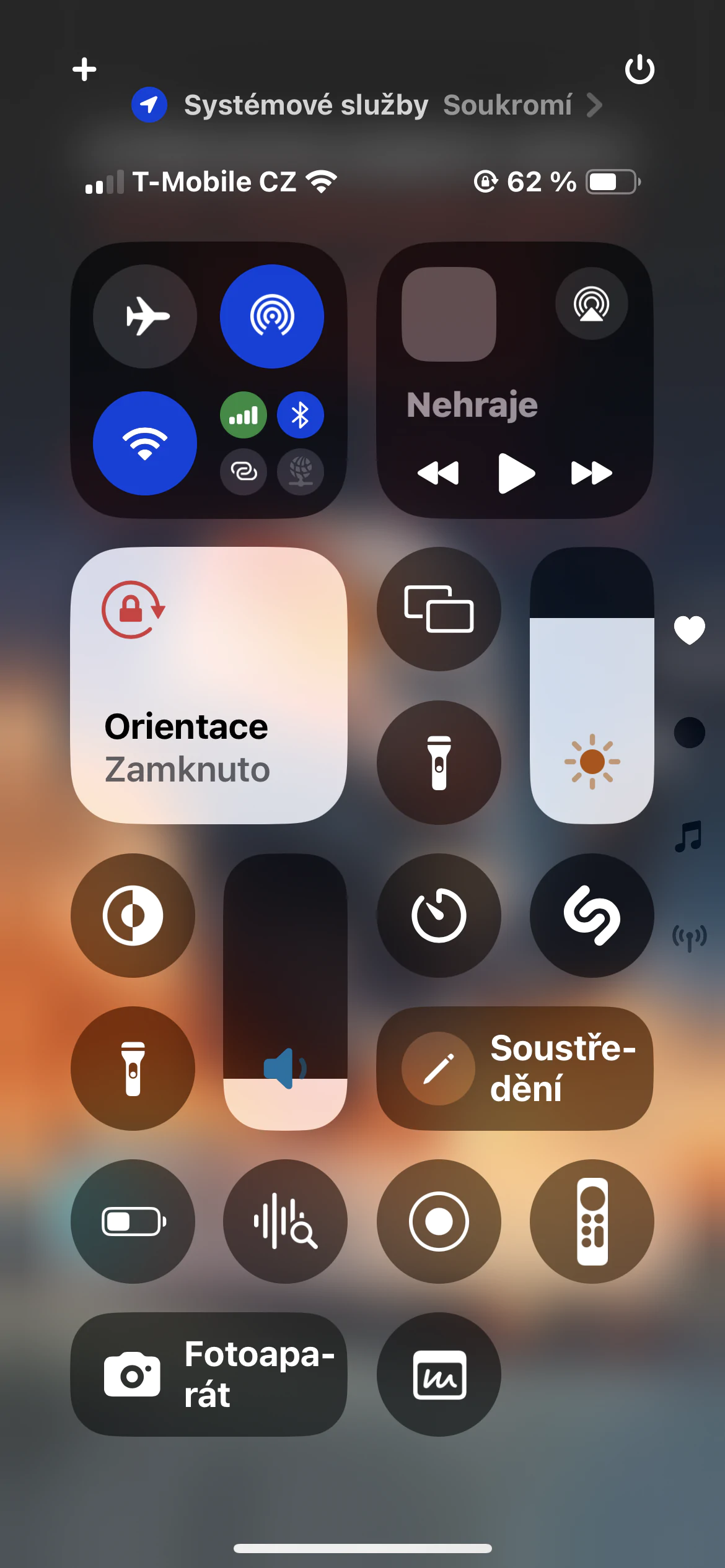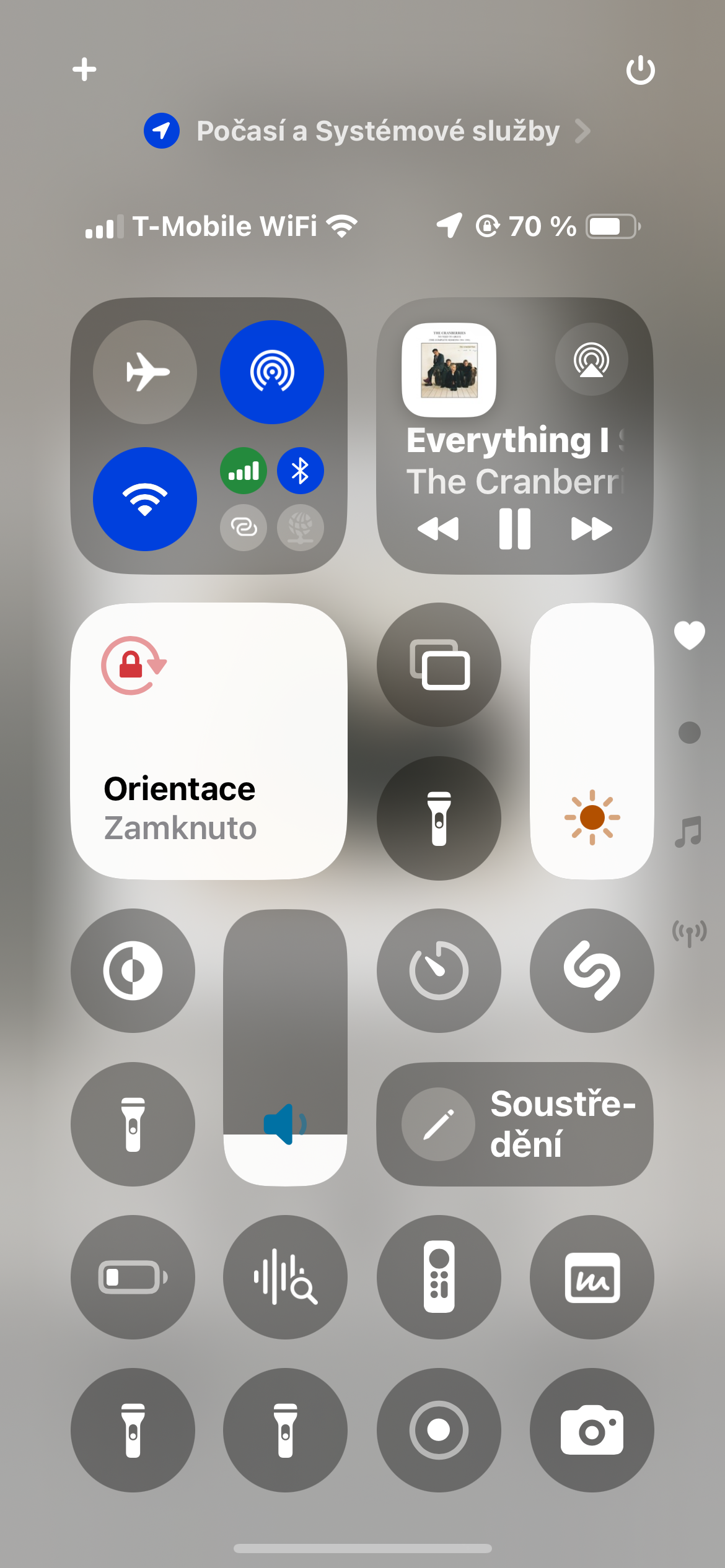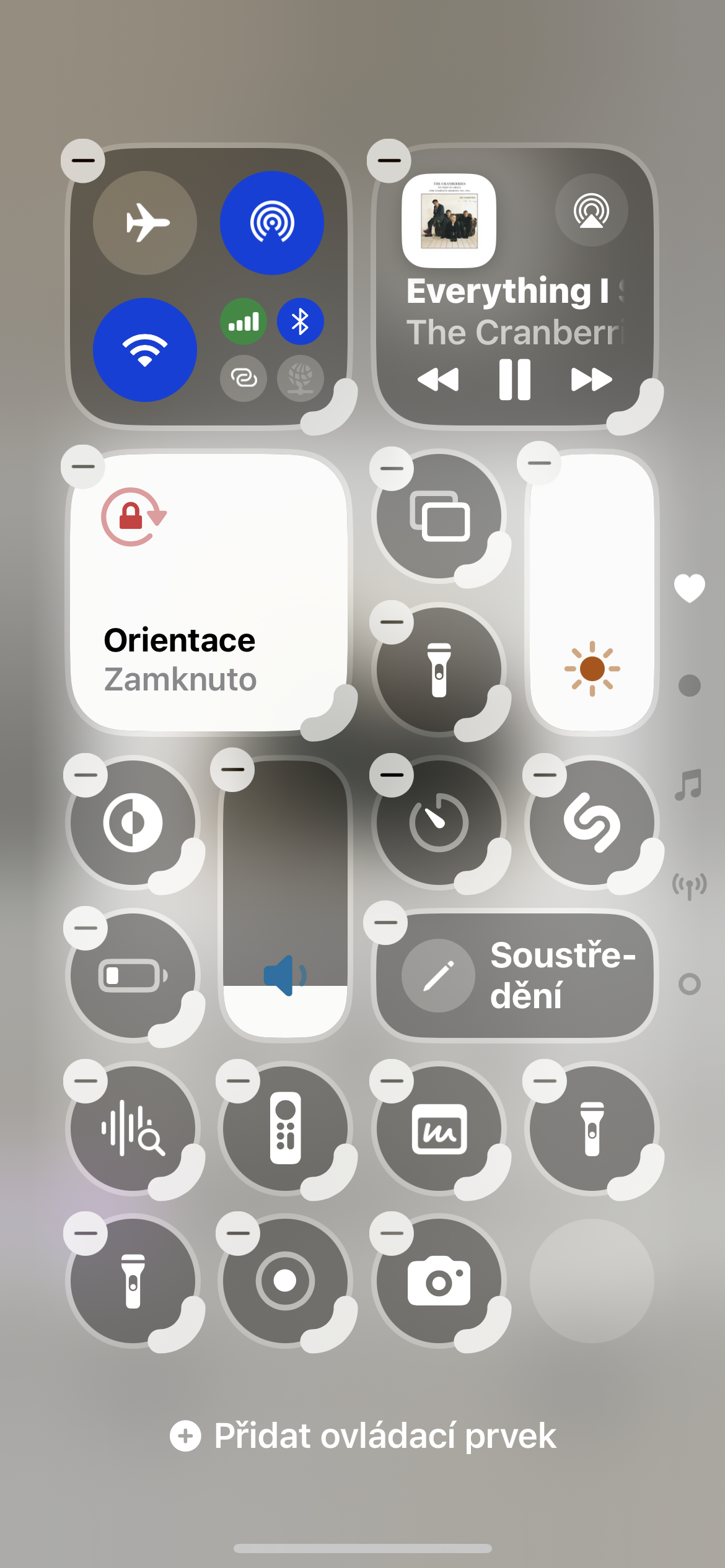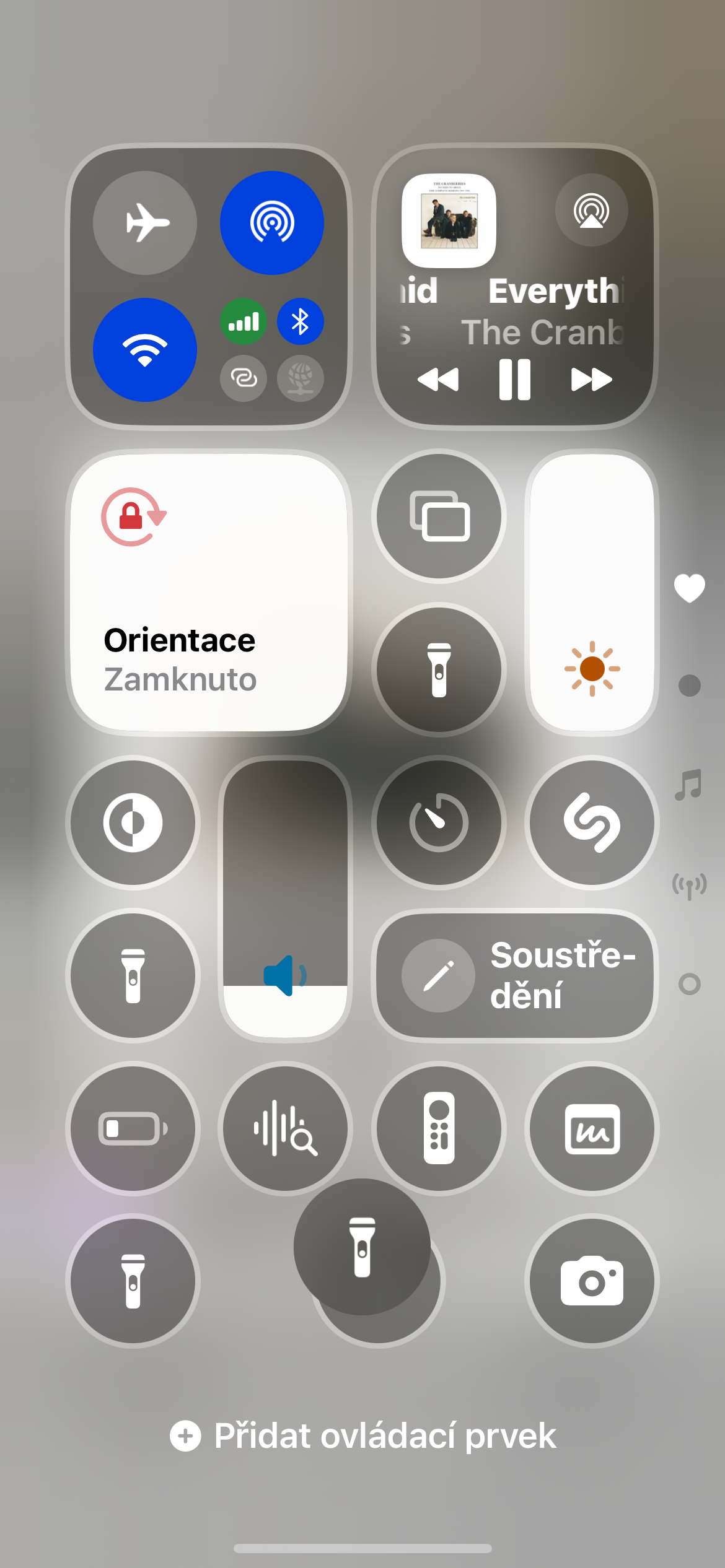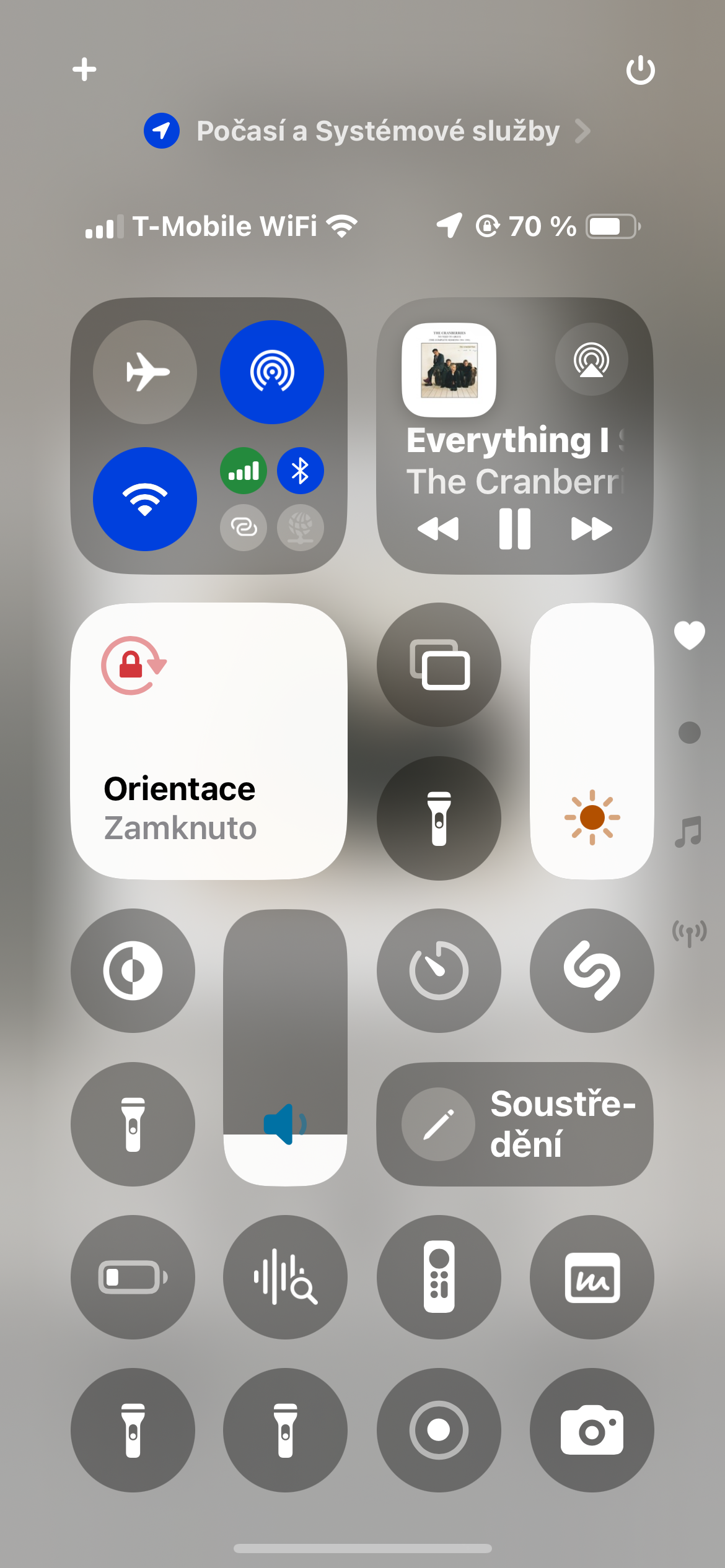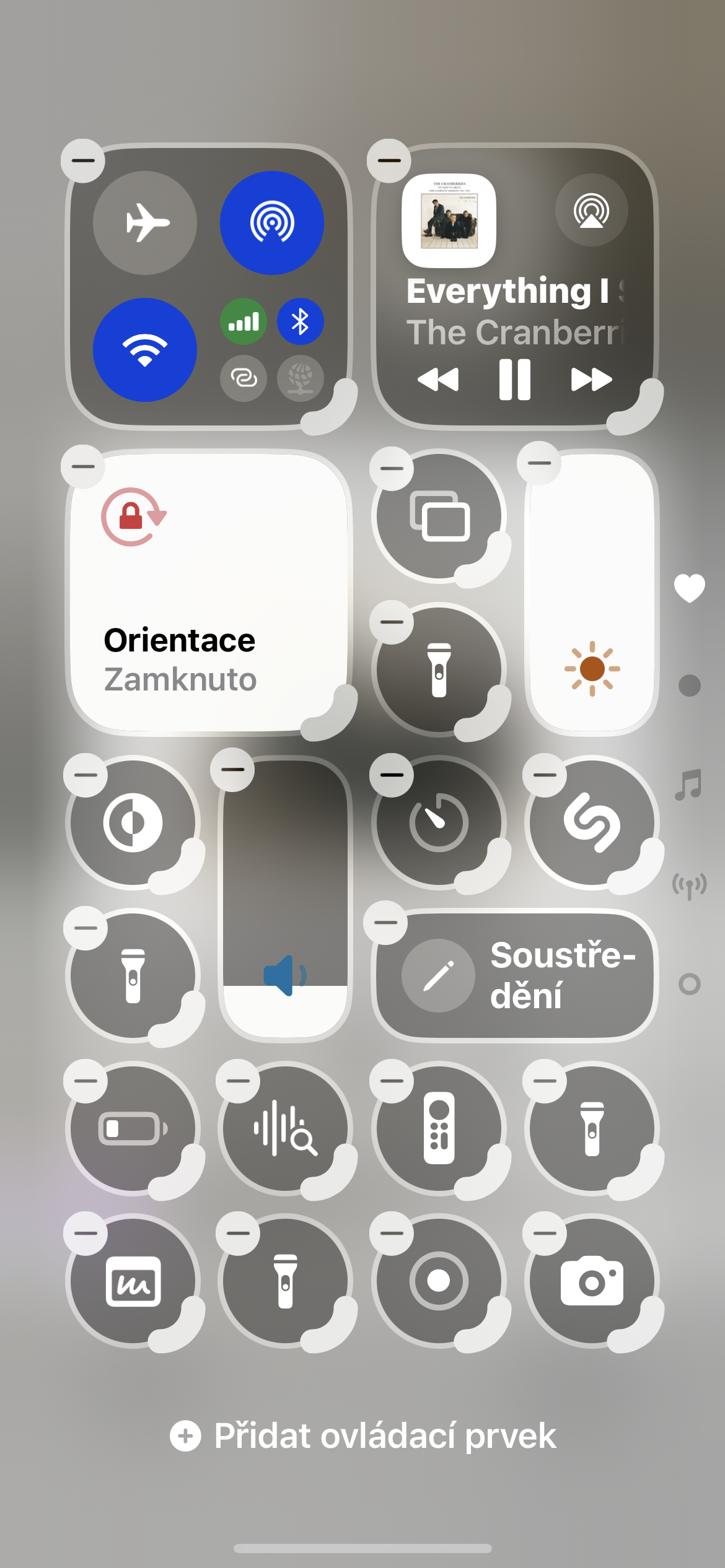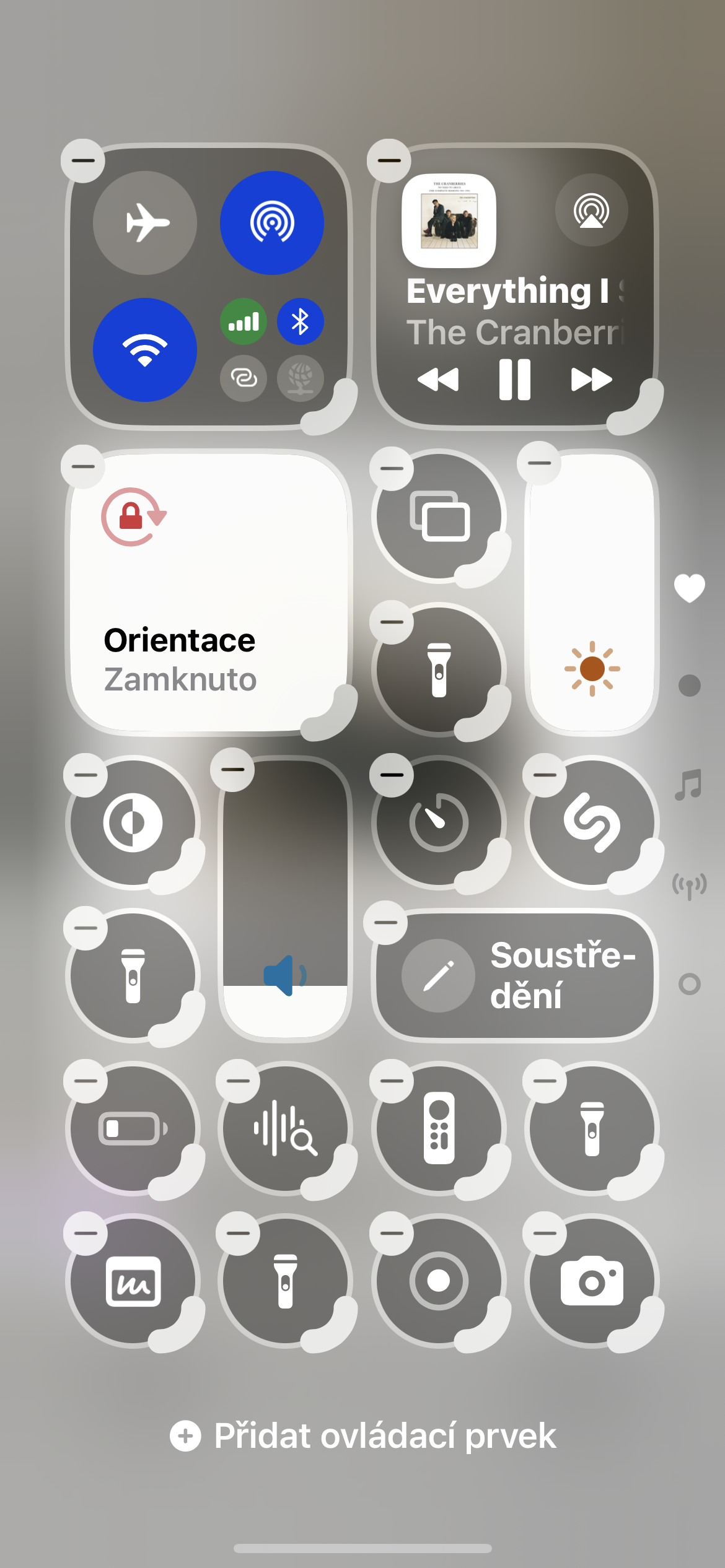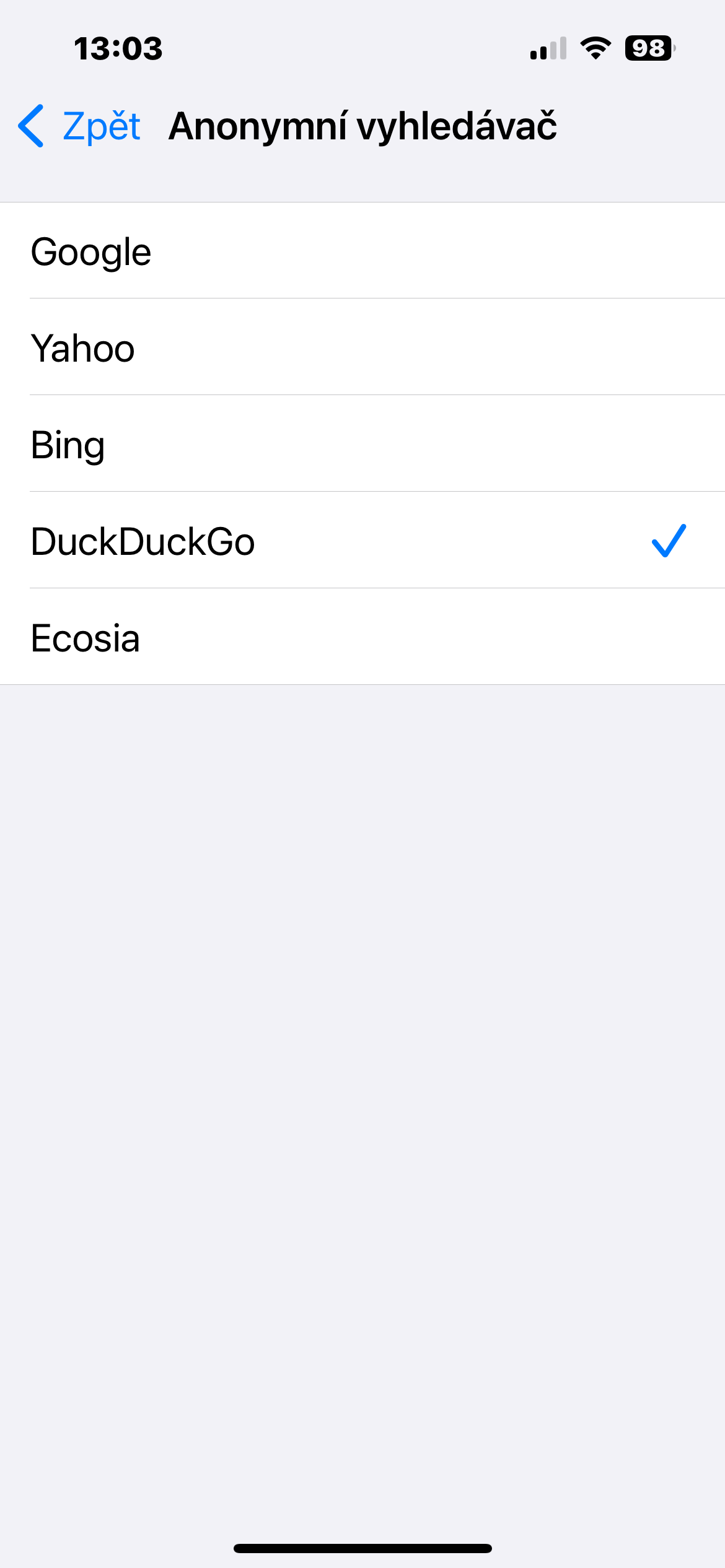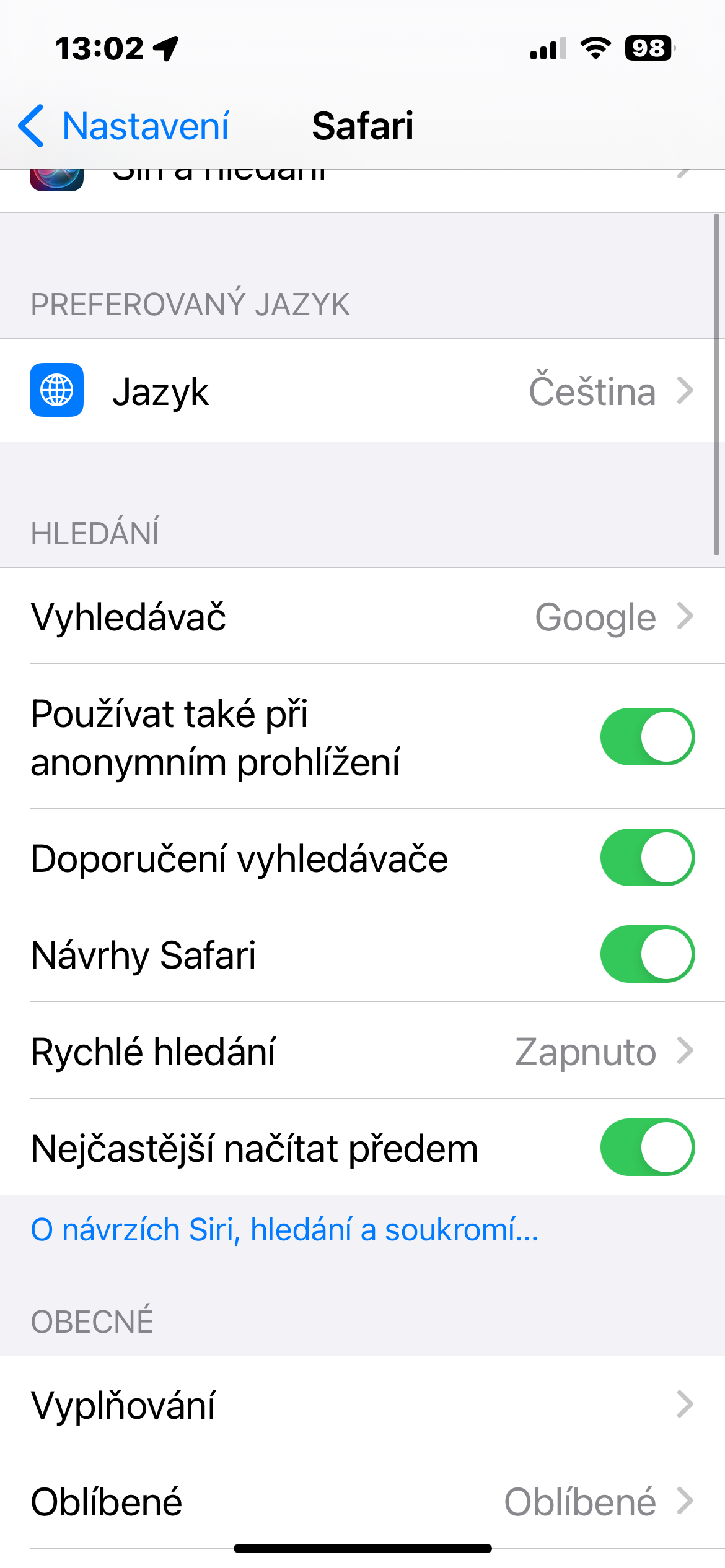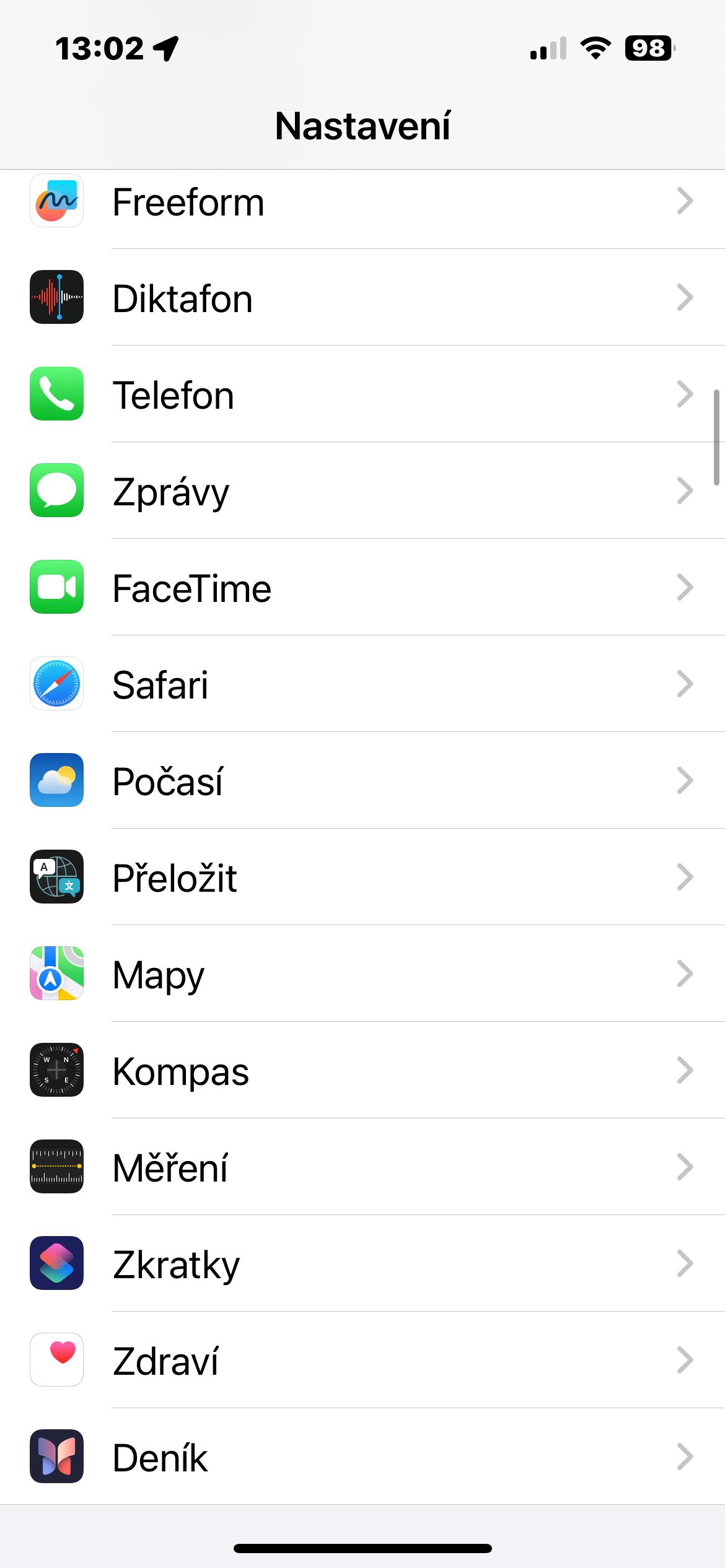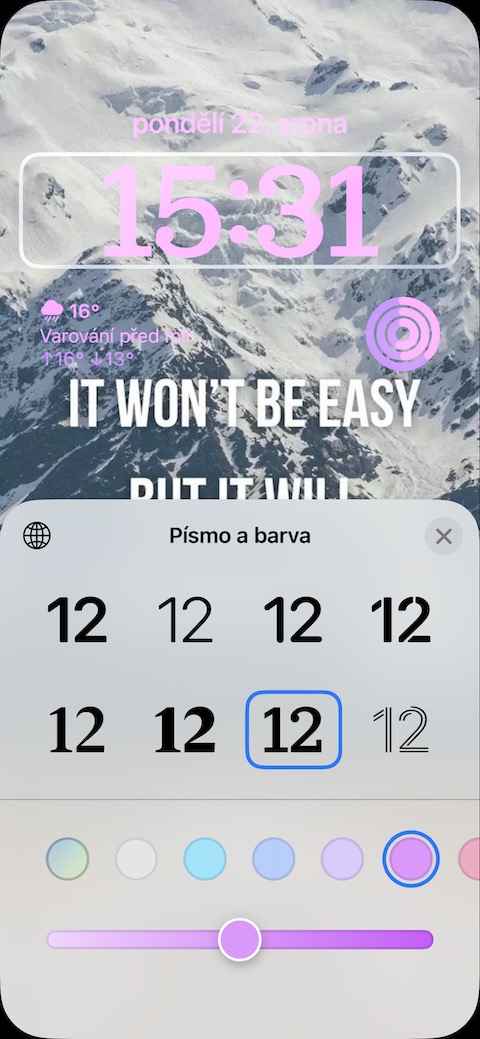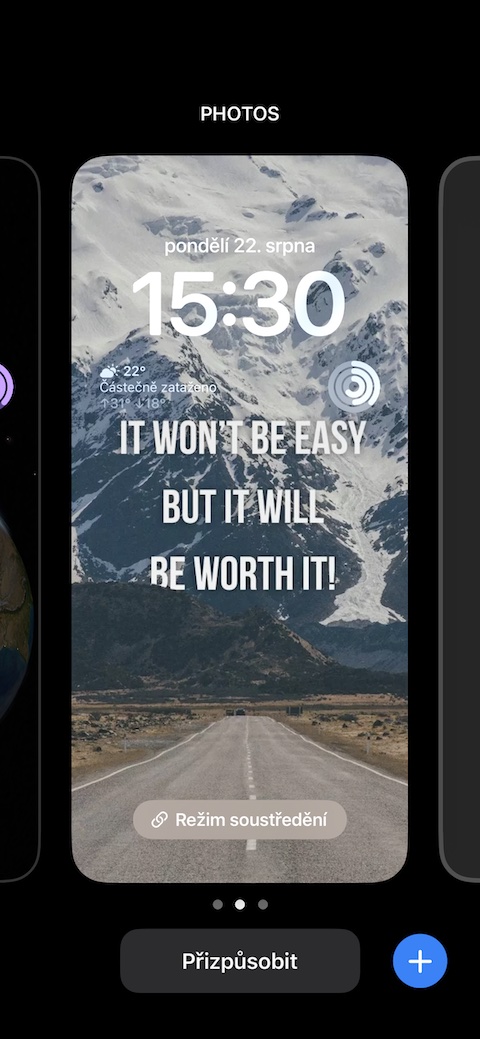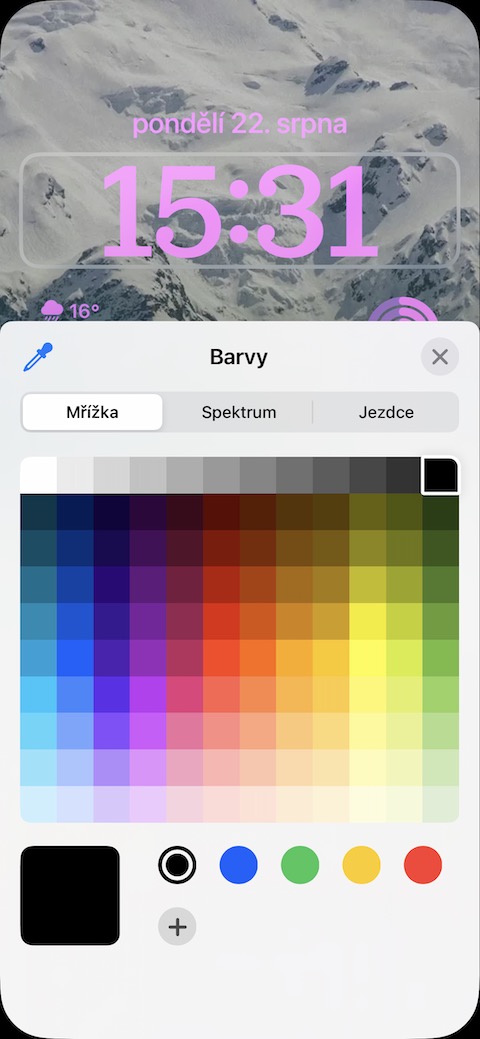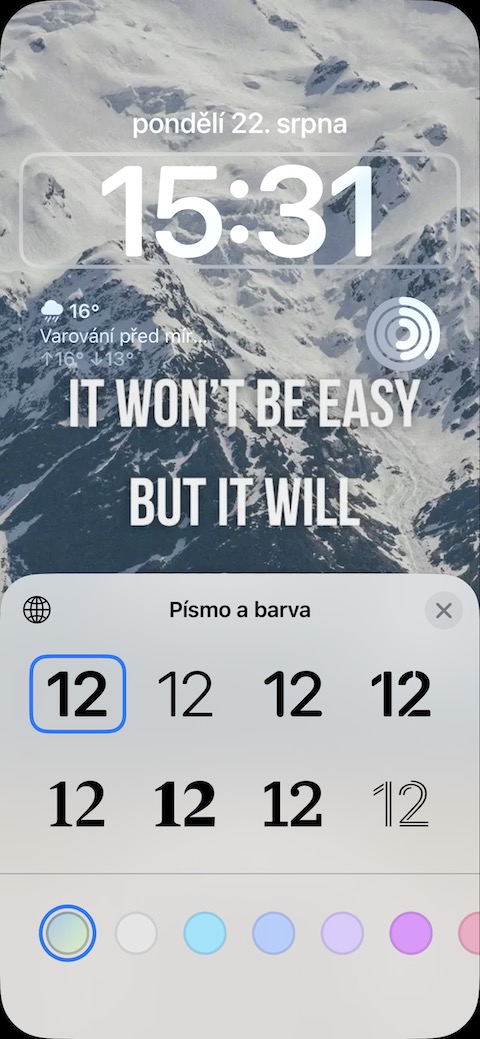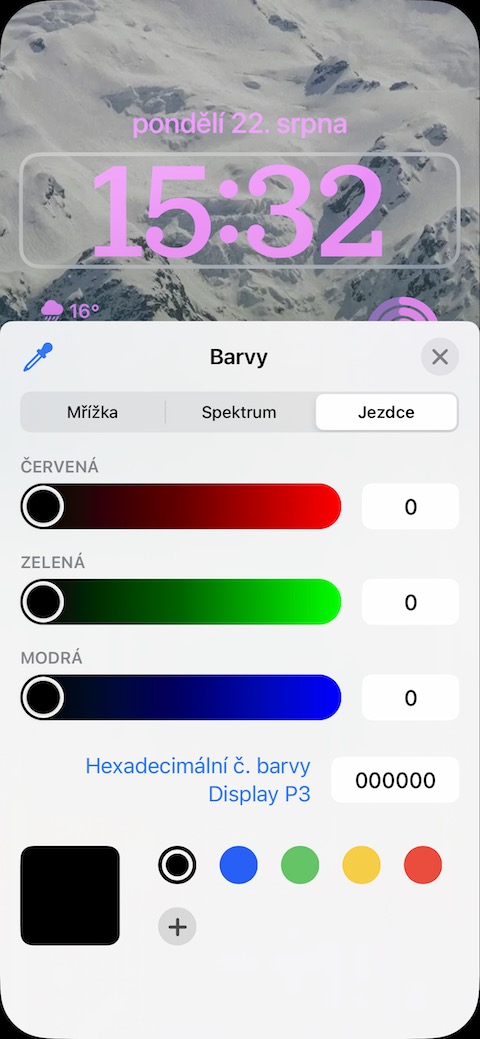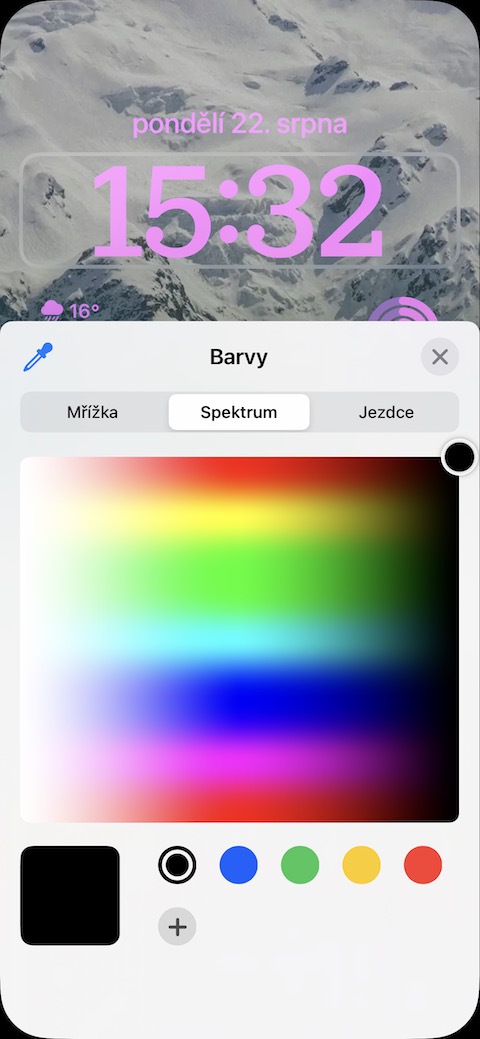Přizpůsobení prvků v Ovládacím centru
Chcete-li přizpůsobit prvky v Ovládacím centru, nejprve jej otevřete a dlouze stiskněte libovolné místo, čímž aktivujete režim úprav – jednotlivé prvky se začnou pohybovat. Další možností je klepnout na + v levém horním rohu. Pokud chcete změnit velikost konkrétního prvku, stačí na něj klepnout a tažením za zvýrazněnou část jeho ohraničení jej zvětšit nebo zmenšit. Pro změnu umístění prvek podržte a přetáhněte na požadované místo. Jakmile dokončíte úpravy, jednoduše uvolněte prst z displeje a změny se automaticky uloží.
Změna výchozího vyhledávače pro soukromé prohlížení
Chcete-li na iPhonu změnit výchozí vyhledávač pro soukromé prohlížení, otevřete Nastavení -> Aplikace a klepněte na Safari. V sekci hledání deaktivujte možnost Používat také při anonymním prohlížení, čímž zajistíte, že běžný a anonymní režim budou používat oddělené vyhledávače. Poté klepněte na Anonymní vyhledávač a vyberte preferovanou variantu, například Google, DuckDuckGo nebo jinou dostupnou možnost. Vaše volba se automaticky uloží a bude použita při dalším anonymním prohlížení.
Připnutí důležitých zpráv
Chcete-li v iMessage připnout důležité zprávy, otevřete aplikaci Zprávy na svém iPhonu a vyhledejte konverzaci, kterou chcete mít vždy po ruce. Poté na ni dlouze stiskněte, čímž zobrazíte nabídku s možnostmi. V ní klepněte na Přišpendlit a daná konverzace se automaticky přesune do horní části seznamu zpráv. Připnuté konverzace se zobrazují jako větší ikony, takže je snadno najdete a rychle se k nim vrátíte kdykoliv budete potřebovat.
Změna fontu na uzamčené obrazovce
Chcete-li změnit font na uzamčené obrazovce iPhonu, nejprve ji aktivujte a dlouze stiskněte, dokud se nezobrazí možnosti úprav. Ve spodní části displeje klepněte na Přizpůsobit a poté klepněte na hodiny, čímž se otevře nabídka pro změnu písma. Nyní si můžete vybrat preferovaný styl písma i jeho barvu, čímž si přizpůsobíte vzhled uzamčené obrazovky podle svého vkusu. Změny se automaticky uloží a okamžitě se projeví.